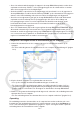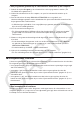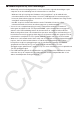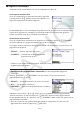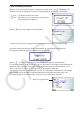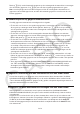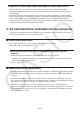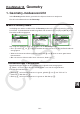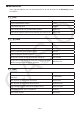User Manual
Table Of Contents
- Inhoud
- Eerste kennismaking — Lees dit eerst!
- Hoofdstuk 1 Basisbewerking
- Hoofdstuk 2 Handmatige berekeningen
- 1. Basisberekeningen
- 2. Speciale functies
- 3. De hoekeenheid en weergave van getallen instellen
- 4. Functieberekeningen
- 5. Numerieke berekeningen
- 6. Rekenen met complexe getallen
- 7. Berekeningen met gehele getallen in het twee-, acht-, tien- en zestientallige talstelsel
- 8. Matrixberekeningen
- 9. Vectorberekeningen
- 10. Metrieke omzetting
- Hoofdstuk 3 Lijsten
- Hoofdstuk 4 Vergelijkingen berekenen
- Hoofdstuk 5 Grafieken tekenen
- 1. Voorbeeldgrafieken
- 2. Bepalen wat wordt weergegeven in een grafiekscherm
- 3. Een grafiek tekenen
- 4. Inhoud van het grafiekscherm opslaan en oproepen
- 5. Twee grafieken in hetzelfde scherm tekenen
- 6. Handmatig tekenen
- 7. Tabellen gebruiken
- 8. Een grafiek wijzigen
- 9. Dynamische grafieken tekenen
- 10. Een grafiek tekenen op basis van een recursieformule
- 11. Grafieken van kegelsneden tekenen
- 12. Punten, lijnen en tekst tekenen in het grafiekscherm (Sketch)
- 13. Functieanalyse
- Hoofdstuk 6 Statistische grafieken en berekeningen
- 1. Voor u met statistische berekeningen begint
- 2. Grafieken en berekeningen voor statistische gegevens met één variabele
- 3. Grafieken en berekeningen voor statistische gegevens met twee variabelen (Aanpassing kromme)
- 4. Statistische berekeningen uitvoeren
- 5. Testen
- 6. Betrouwbaarheidsinterval
- 7. Kansverdelingsfuncties
- 8. Invoer- en uitvoertermen van testen, betrouwbaarheidsinterval en kansverdelingsfuncties
- 9. Statistische formule
- Hoofdstuk 7 Financiële berekeningen
- 1. Voor u met financiële berekeningen begint
- 2. Een enkelvoudige interest berekenen
- 3. Een samengestelde interest berekenen
- 4. Evaluatie van een investering (cashflow)
- 5. Afschrijving van een lening
- 6. Omzetting van nominale rentevoet naar reële rentevoet
- 7. Berekening van kosten, verkoopprijs en winstmarge
- 8. Dag- en datumberekeningen
- 9. Devaluatie
- 10. Obligatieberekeningen
- 11. Financiële berekeningen met gebruik van functies
- Hoofdstuk 8 Programmeren
- 1. Basishandelingen voor het programmeren
- 2. Functietoetsen in de modus Program
- 3. De programma-inhoud wijzigen
- 4. Bestandsbeheer
- 5. Overzicht van de opdrachten
- 6. Rekenmachinefuncties gebruiken bij het programmeren
- 7. Lijst met opdrachten in de modus Program
- 8. Wetenschappelijke CASIO-specifieke functieopdrachten <=> Tekstconversietabel
- 9. Programmablad
- Hoofdstuk 9 Spreadsheet
- Hoofdstuk 10 eActivity
- Hoofdstuk 11 Geheugenbeheer
- Hoofdstuk 12 Systeembeheer
- Hoofdstuk 13 Gegevenscommunicatie
- Hoofdstuk 14 Geometry
- Hoofdstuk 15 Picture Plot
- Hoofdstuk 16 3D-grafiek functie
- Hoofdstuk 17 Python (alleen fx-CG50, fx-CG50 AU)
- Hoofdstuk 18 Kansverdeling (alleen fx-CG50, fx-CG50 AU)
- Bijlage
- Examenmodi
- E-CON4 Application (English)
- 1. E-CON4 Mode Overview
- 2. Sampling Screen
- 3. Auto Sensor Detection (CLAB Only)
- 4. Selecting a Sensor
- 5. Configuring the Sampling Setup
- 6. Performing Auto Sensor Calibration and Zero Adjustment
- 7. Using a Custom Probe
- 8. Using Setup Memory
- 9. Starting a Sampling Operation
- 10. Using Sample Data Memory
- 11. Using the Graph Analysis Tools to Graph Data
- 12. Graph Analysis Tool Graph Screen Operations
- 13. Calling E-CON4 Functions from an eActivity
13-7
• Als u niet-ondersteunde bestanden of mappen in de map @MainMem plaatst, worden deze
verplaatst naar de map “SAVE-F” in het opslaggeheugen van de rekenmachine en worden
deze niet weergegeven in het hoofdgeheugen.
• Als de beschikbare capaciteit in het hoofdgeheugen niet toereikend is voor de gegevens in
de map @MainMem, wordt het bericht “Memory ERROR” op de rekenmachine weergegeven
wanneer u de USB-verbinding verbreekt en wordt het hoofdgeheugen niet bijgewerkt.
• Als zich een invoegbestand (.g3a/.g3l) in de map @MainMem bevindt, wordt dat bestand
verplaatst naar de hoofdmap van het opslaggeheugen. Als zich in de hoofdmap van
het opslaggeheugen echter al een invoegbestand met dezelfde naam bevindt, wordt
het bestaande bestand overschreven door het nieuwe bestand en wordt er geen
bevestigingsvenster weergegeven.
• Als er een tekstbestand (.txt) wordt toegevoegd aan de map @MainMem\PROGRAM, wordt
dit bestand automatisch geconverteerd naar een programma met dezelfde naam als het
bestand en wordt het opgeslagen in de groep PROGRAM in het hoofdgeheugen. Zie “Regels
voor converteren van programma’s en tekstbestanden” (pagina 8-8) voor informatie over de
regels voor bestandsnamen en andere conversieregels.
u Gegevens overdragen tussen de rekenmachine en een computer
1. Verbind de rekenmachine en de computer, en open het rekenmachinestation op de
computer.
• Zie “Een verbinding tussen de rekenmachine en een computer tot stand brengen” (pagina
13-3).
2. Kopieer, bewerk, verwijder of voeg bestanden naar wens toe.
• Voer op de computer dezelfde bestandsbewerkingen als anders uit.
• Zie “Gegevens in het hoofdgeheugen tijdens een USB-verbinding” (pagina 13-5) en
“Gegevens in het hoofdgeheugen bijwerken bij beëindiging van een USB-verbinding”
(pagina 13-6) voor informatie over de mappen en bestanden in de map @MainMem.
3. Wanneer u de gewenste bewerkingen hebt uitgevoerd, verbreekt u de verbinding tussen de
rekenmachine en een computer.
• Zie “De verbinding tussen de rekenmachine en een computer verbreken” (pagina 13-4).
Opmerking
De verbinding tussen de rekenmachine en de computer kan worden verbroken als u een
bestand naar het opslaggeheugen kopieert. In dit geval gaat u naar de modus Memory en
voert u een bewerking voor optimaliseren (pagina 11-13) uit. Vervolgens maakt u opnieuw
verbinding tussen de rekenmachine en de computer.